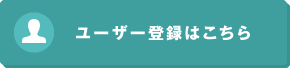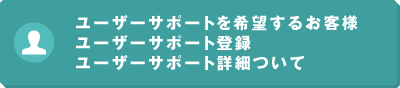Eco Smart Live を使用することでRadionの能力を100%発揮できる画期的なシステムです。
日々、システムは改良されよりお客様独自のカラーセッティングや複数のRadionをグループとしてコントロールすることも可能です。

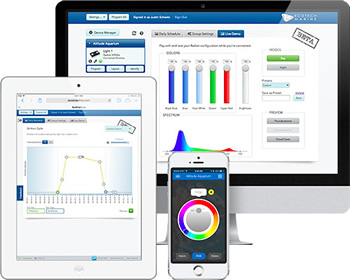
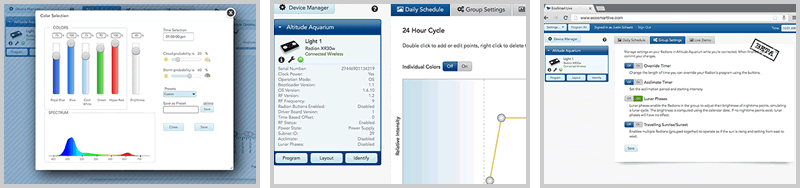
![]()
エコスマートライブの設定方法
初めてご使用になる場合は必ずご使用開始前のお願いからご覧ください。
ウィルス対策ソフトなどがインストールされていたり、マイクロソフト社のインターネットエクスプローラーでは動作しないなどが発生いたします。本体の設定前に必ずご確認いただいてから作業を進めてください。
はじめに
- A-1 ご使用開始前のお願い
- A-2 アンチウイルスソフトについて(Windowsのみ)
- A-3 PC の動作が遅いかたに
エコスマートライブ導入の準備
エコスマートライブの導入
- C-1 アカウントの作り方
- C-2 接続用アプリのインストール方法(windows 用)
- C-3 接続用アプリのインストール方法(Mac OS 用)
- C-4 接続用アプリ(コネクションマネージャー)について
エコスマートライブの使い方
- D-1 1 台のRadion を登録する方法
- D-2 複数台のRadion を登録する方法
- D-3 スケジュールをアレンジするには
- D-4 エコスマートライブの終了、改めて使用するためには
- D-5 エコスマートライブのメニュー画面について
- D-7 エコスマートライブのデバイス画面について
- D-8 オプション機能を使用する
その他
- E-1 初期化の方法
- E-2 初めから再設定する方法
- E-3 出力の校正を行う方法
- E-4 作成したスケジュールを保存・読み込みさせる
トラブルシューティング
- F-1 off line mode と表示されて設定ができない時
- F-2 Radion がフリーズした時の復帰法
- F-3 複数台を有線でRadion を登録する方法
- F-4 グラフ上のポイントをクリックしても出力設定が出ないとき